
Dünyanın en çok kullanıcı sayısına ulaşmış işletim sistemlerinin en başında gelen Windows XP, bilindiği gibi 2014 yılının 2. çeyreğinin başlarından beri Microsoft tarafından desteklenmiyor, dolayısıyla güncelleme de almıyor. Bazı kullanıcılar Windows XP kullanmaya devam ederken, çoğu kullanıcı da o dönemlerde popüler olan Windows 7 işletim sistemine geçiş yaptı. Fakat yine de bazı özel sebeplerden ya da alışkanlıklardan kaynaklı, Windows XP kullanmak isteyen kullanıcılar olabileceğinden, bu yazımızda sizlerle kurulum adımlarını paylaşmak istiyoruz.
Aşağıdaki adımları takip edelim:
- CD ile kurulum yapacak iseniz bilgisayarınızı CD‘den boot Ayrıntılı bilgi için buraya tıklayınız.
- CD‘den önyükleme tamamlandıktan sonra karşınıza, aşağıdaki gibi bir ekran gelecek.
- Burada 10 Gigabyte (GB) harddisk görünüyor; C-diski olarak kullanılacak. D-diski de oluşturmak istersek aşağıdaki gibi, “Bölüm Oluştur” Dolayısıyla C harfine tıklayalım.
- Bir sonraki ekranda 5 Gigabyte (GB) kadar bir bölüm oluşturduk. Bu bölümü D olarak kullanacağız. Enter’a basalım.
- Oluşturulan bölüm “Bölümlenmemiş alan” olarak görülüyor.
- C birimi seçili durumda iken yüklemeyi başlatmak için Enter’a basalım.
- NTFS ile devam edeceğiz. Enter‘a basalım.
- Kurulum başladı, bekliyoruz.
- Yükleme, Windows arayüzüne geçiş yaparak devam ediyor.
- Bu durumda bilgisayar birkaç kez yeniden başlayabilir. Dokunmayalım.
- Yükleme tamamlanmak üzere, bazı kişiselleştirmeleri yapalım. İleri‘ye tıklayalım.
- Otomatik güncellemeleri açalım/kapatalım ve İleri‘ye tıklayalım. Daha sonra bu seçimi değiştirebilirsiniz.
- Kullanıcı adımızı belirleyelim ve İleri’ye tıklayalım.
- Yükleme tamamlandı. Son‘a tıklayalım.
- Windows XP masaüstü karşımızda.
Not: Hatırlayacağınız üzere yukarıda ilk adımda C ve D diski oluşturmak için bölümleme yapmıştık. Windows XP yüklemesi tamamlandıktan sonra D diskini göremez iseniz buraya tıklayarak buradaki yönergeler ile etkin hale getirebilirsiniz.


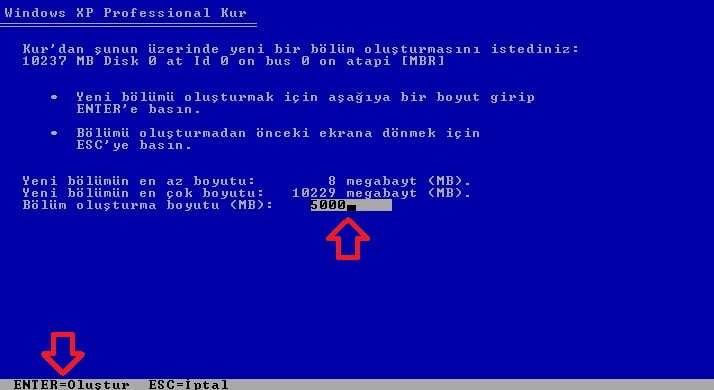
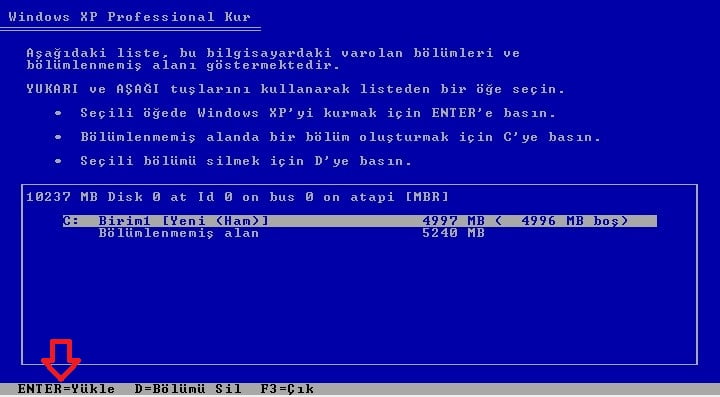
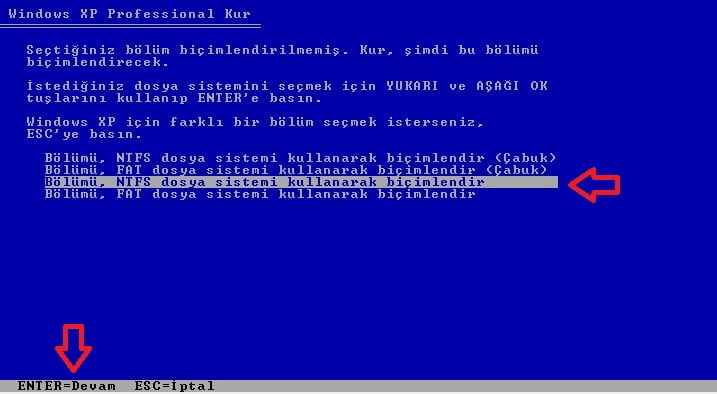
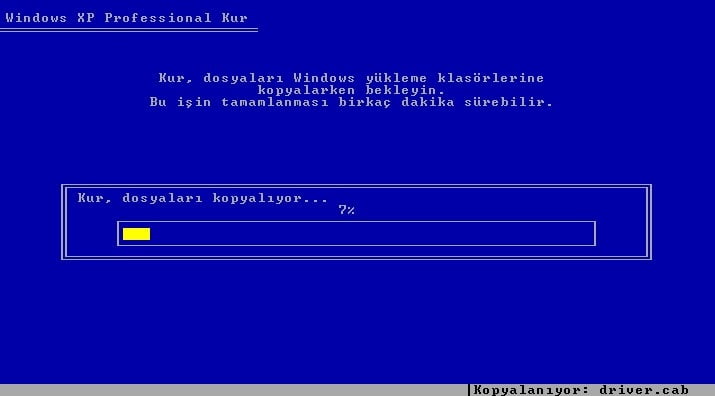
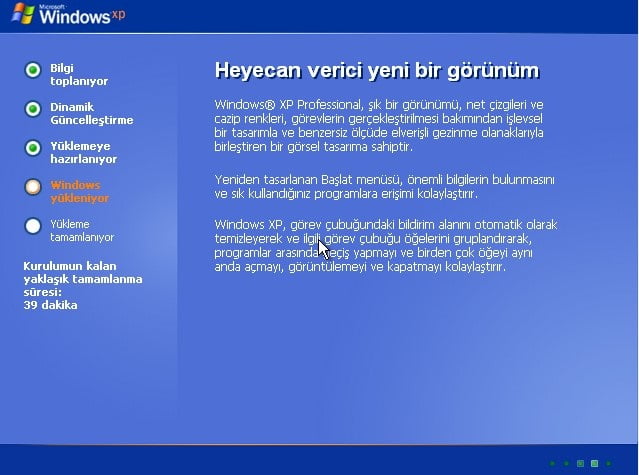


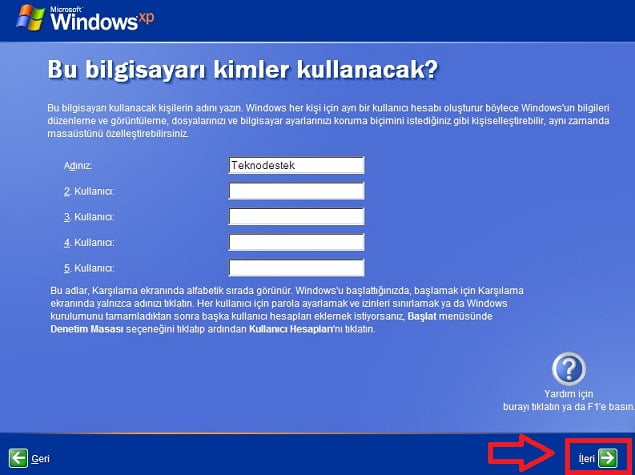
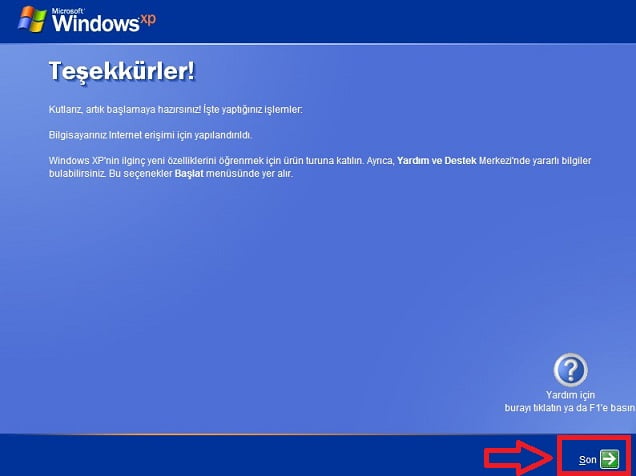
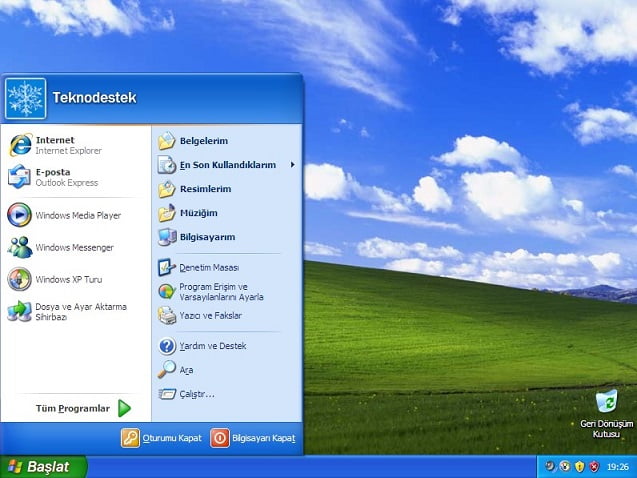



İnternet explorer a gidrdiğimde araştırma yapabiliyorum ama siteye tıkladığımda bağlanmıyor neden olabilir ?